Maison >Problème commun >Tutoriel de solution pour Win10 LAN impossible de rechercher des imprimantes
Tutoriel de solution pour Win10 LAN impossible de rechercher des imprimantes
- WBOYWBOYWBOYWBOYWBOYWBOYWBOYWBOYWBOYWBOYWBOYWBOYWBavant
- 2023-07-12 18:01:374013parcourir
Lorsque de nombreux amis impriment des documents, une fois le document envoyé à l'imprimante, l'imprimante ne bouge pas et le voyant de l'imprimante est toujours allumé, mais l'imprimante n'a pas de réponse et l'ordinateur n'a pas d'invites similaires, telles que le document. est envoyé avec succès ou l’impression démarre. Comment résoudre le problème de l'impossibilité de trouver l'imprimante sur le réseau local sous Windows 10 ? Laissez-nous fournir les solutions suivantes aux utilisateurs qui rencontrent ce problème.

Win10 LAN ne peut pas rechercher le didacticiel de solution d'imprimante.
1. Prenons l'exemple du système win10 (le système win7 n'est pas très différent). Tout d'abord, entrez cmd sur l'ordinateur B, appuyez sur Entrée pour ouvrir la fenêtre de ligne de commande et entrez l'adresse IP intranet de l'ordinateur A, telle que ping192.168.0.122, pour vous assurer que les deux ordinateurs sont sur le même réseau local.
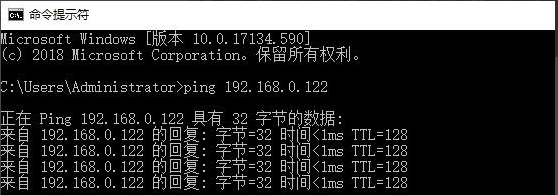
2. Ordinateur Ouvrez le Panneau de configuration > Tous les éléments du Panneau de configuration > Centre Réseau et partage > Modifier les paramètres de partage avancés, cochez Activer la découverte du réseau et Activer les fichiers dans Partage d'imprimante « Spécial » et « Invité ou publique ».
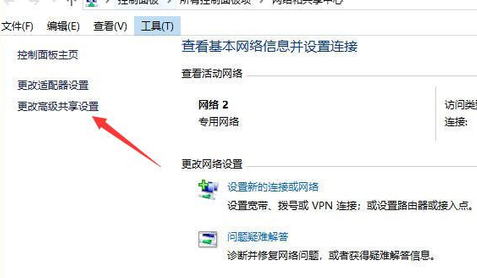
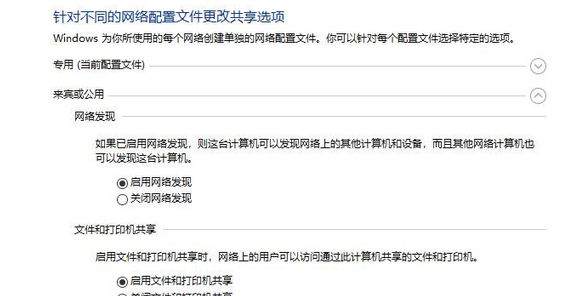
3.Un ordinateur ouvre [Imprimantes et scanners], recherchez l'imprimante spécifiée, cliquez sur [Gérer]>[Propriétés de l'imprimante]>[Partage], cochez [Imprimante partagée] et enfin cliquez sur [ Bien sûr】.
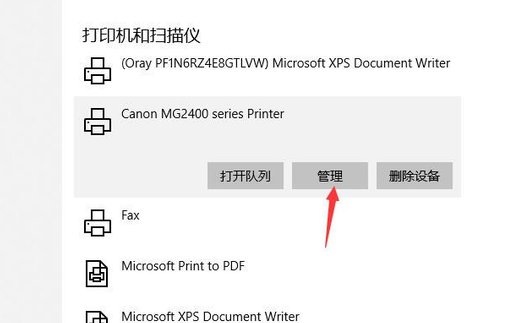
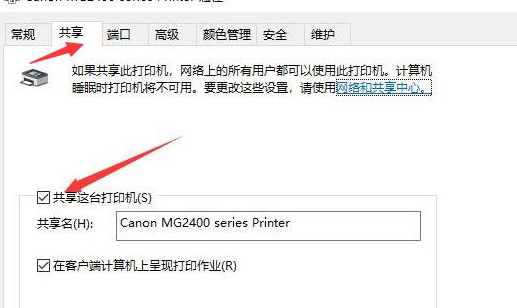
4.B Il existe deux manières de connecter l'ordinateur à l'imprimante.
Méthode 1 : saisissez l'adresse IP intranet de l'ordinateur \A lorsque l'ordinateur B est en cours d'exécution, par exemple : \192.168.0.122, puis cliquez sur [OK]. Cliquez avec le bouton droit sur l'imprimante et cliquez sur [Connecter].
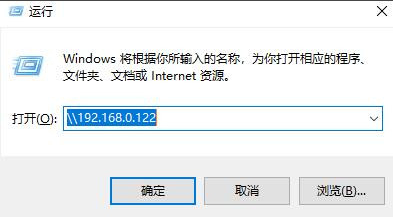
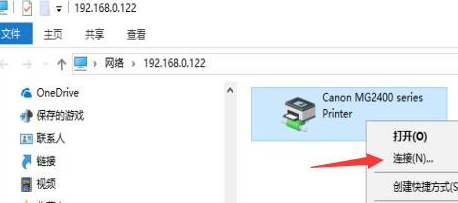
5. Méthode 2 : Allumez l'imprimante et le scanner sur l'ordinateur B.
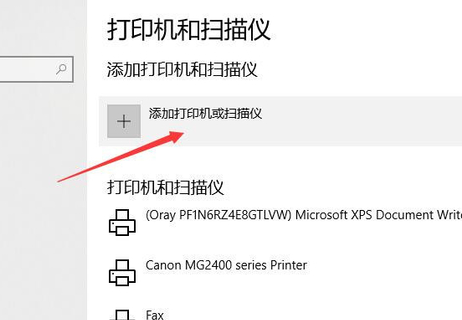
6. Ajouter une imprimante ou un scanner > L'imprimante dont j'ai besoin n'est pas dans la liste
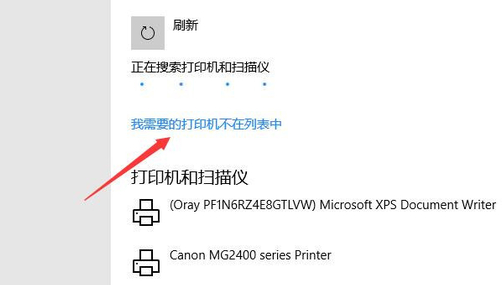
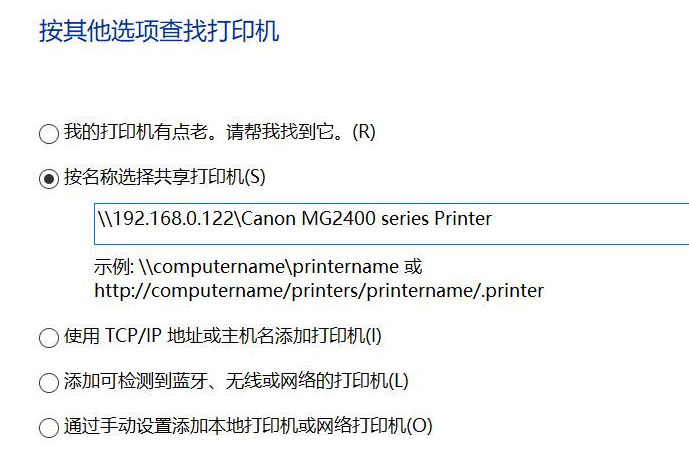
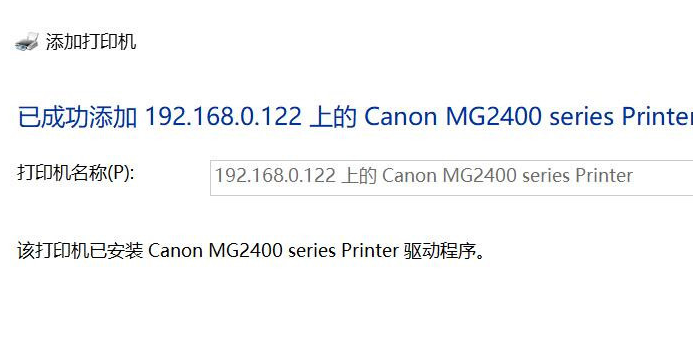
Ce qui précède est le contenu détaillé de. pour plus d'informations, suivez d'autres articles connexes sur le site Web de PHP en chinois!

